- Teil 1. Übertragen Sie Fotos von Samsung auf das iPhone mit einem USB-Kabel
- Teil 2. Übertragen Sie Fotos von Samsung auf das iPhone mit Move to iOS
- Teil 3. Übertragen Sie Fotos von Samsung auf das iPhone mit Google Fotos
- Teil 4. Übertragen Sie Fotos von Samsung auf das iPhone mit Fonelab HyperTrans
- Teil 5. Übertragen Sie Fotos von Samsung auf das iPhone mit iTunes/Finder
- Teil 6. Häufig gestellte Fragen zum Übertragen von Fotos von Samsung auf das iPhone
Übertragen Sie Daten von iPhone, Android, iOS, Computer an einen beliebigen Ort ohne Verluste.
- Übertragen Sie Daten von einer Micro-SD-Karte auf ein anderes Android
- Übertragen von Bildern von einem Telefon auf ein anderes
- So übertragen Sie Fotos vom alten LG-Telefon auf den Computer
- So übertragen Sie Fotos von einem alten Samsung auf einen anderen Samsung
- Übertragen Sie Kontakte von Samsung auf das iPhone
- Übertragen Sie Daten von LG an Samsung
- Übertragen Sie Daten vom alten Tablet zum neuen
- Übertragen Sie Dateien von Android auf Android
- Übertragen Sie iCloud-Fotos auf Android
- Übertragen Sie iPhone Notes auf Android
- Übertragen Sie iTunes Music auf Android
So übertragen Sie Fotos von Samsung auf das iPhone [2023]
 Geschrieben von Lisa Ou / 11. Januar 2022, 09:00 Uhr
Geschrieben von Lisa Ou / 11. Januar 2022, 09:00 UhrPlanen Sie, Ihr Samsung-Gerät durch ein iPhone zu ersetzen? Natürlich befinden sich alle Ihre Dateien auf Ihrem Samsung-Gerät, einschließlich der Fotos, die Sie wirklich schätzen. Tatsächlich gehören Bilder heutzutage zu den wichtigsten Dingen der Menschen. Wenn Sie einer von ihnen sind, der es absolut in Betracht zieht, möchten Sie auch nicht Ihre Fotos löschen, die Ihre Erinnerungen hatten. Daher ist es am besten, sie zu übertragen. Wenn Sie sich ansehen, wie Sie es tun werden, sehen Sie sich diese 5 bewährten Methoden zum Übertragen von Fotos von Samsung auf das iPhone an.
![So übertragen Sie Fotos von Samsung auf das iPhone: Top 5 bewährte Methoden [2023]](https://www.fonelab.com/images/hypertrans/move-data-from-samsung-to-iphone.jpg)

Führerliste
- Teil 1. Übertragen Sie Fotos von Samsung auf das iPhone mit einem USB-Kabel
- Teil 2. Übertragen Sie Fotos von Samsung auf das iPhone mit Move to iOS
- Teil 3. Übertragen Sie Fotos von Samsung auf das iPhone mit Google Fotos
- Teil 4. Übertragen Sie Fotos von Samsung auf das iPhone mit Fonelab HyperTrans
- Teil 5. Übertragen Sie Fotos von Samsung auf das iPhone mit iTunes/Finder
- Teil 6. Häufig gestellte Fragen zum Übertragen von Fotos von Samsung auf das iPhone
Übertragen Sie Daten von iPhone, Android, iOS, Computer an einen beliebigen Ort ohne Verluste.
- Verschieben Sie Dateien zwischen iPhone, iPad, iPod touch und Android.
- Importieren Sie Dateien von iOS nach iOS oder von Android nach Android.
- Verschieben von Dateien vom iPhone / iPad / iPod / Android auf den Computer.
- Speichern Sie Dateien vom Computer auf iPhone / iPad / iPod / Android.
Teil 1. Übertragen Sie Fotos von Samsung auf das iPhone mit einem USB-Kabel
Das Universal Serial Bus-Kabel wird im Volksmund als USB-Kabel bezeichnet. Es ist ein Kabeltyp, der häufig verwendet wird, um Computer mit Peripheriegeräten wie Druckern, Scannern, Kameras, Camcordern, Telefonen und mehr zu verbinden. Damit können Sie Daten von den Geräten des anderen verschieben und kopieren. Können Sie damit Ihre Fotos von Samsung auf das iPhone übertragen? Natürlich ja. Lernen Sie, während Sie die folgenden Schritte ausführen.
Schritte zum Übertragen von Fotos von Samsung auf das iPhone mit einem USB-Kabel:
Schritt 1Verbinden Sie zunächst Ihr iPhone über ein USB-C-auf-Lightning-Kabel mit dem Computer. Und Ihr Samsung mit einem USB-Typ-C-Kabel an den Computer.
Schritt 2Gehen Sie dann zum Datei-Explorer Ihres Computers. Klicken Sie auf Dieser PC. Darunter sehen Sie die Laufwerke und Geräte, die mit Ihrem Computer verbunden sind. Klicken Sie auf Dieses iPhone und wählen Sie alle Fotos aus, die Sie auf Ihr Samsung übertragen möchten.
Schritt 3Nachdem Sie sie ausgewählt haben, können Sie sie per Drag & Drop auf das Samsung-Gerät ziehen, das Sie mit dem Computer verbinden, das sich ebenfalls unter Dieser PC befindet.
Schritt 4Warten Sie, bis der Umzugsvorgang abgeschlossen ist. Schließlich können Sie es in der Fotos-App Ihres iPhones überprüfen, um zu sehen, ob sie erfolgreich übertragen wurden.
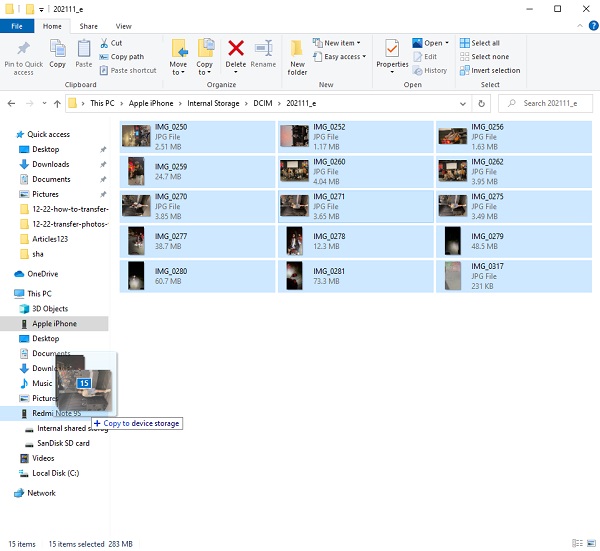
Übertragen Sie Daten von iPhone, Android, iOS, Computer an einen beliebigen Ort ohne Verluste.
- Verschieben Sie Dateien zwischen iPhone, iPad, iPod touch und Android.
- Importieren Sie Dateien von iOS nach iOS oder von Android nach Android.
- Verschieben von Dateien vom iPhone / iPad / iPod / Android auf den Computer.
- Speichern Sie Dateien vom Computer auf iPhone / iPad / iPod / Android.
Teil 2. Übertragen Sie Fotos von Samsung auf das iPhone mit Move to iOS
Wussten Sie, dass Apple eine Android-App für Android-Benutzer entwickelt hat, um ihre Daten von ihrem Gerät auf das iPhone zu übertragen? Es heißt Move to iOS. Die allererste Android-App von Apple hilft den Benutzern, Daten wie Nachrichtenverlauf, Kontakte, Website-Lesezeichen, E-Mail-Konten, Kalender, Fotos und Videos zu übertragen. Erfahren Sie, wie Sie mit dieser Anwendung Fotos von Ihrem Samsung-Gerät auf das iPhone übertragen. Sie können die folgenden Schritte ausführen.
Schritte zum Übertragen von Fotos von Samsung auf das iPhone mit Move to iOS:
Schritt 1Richten Sie zuerst Ihr neues iPhone ein, bis Sie den Bildschirm App & Daten erreichen. Tippen Sie auf die Option Daten von Android verschieben.
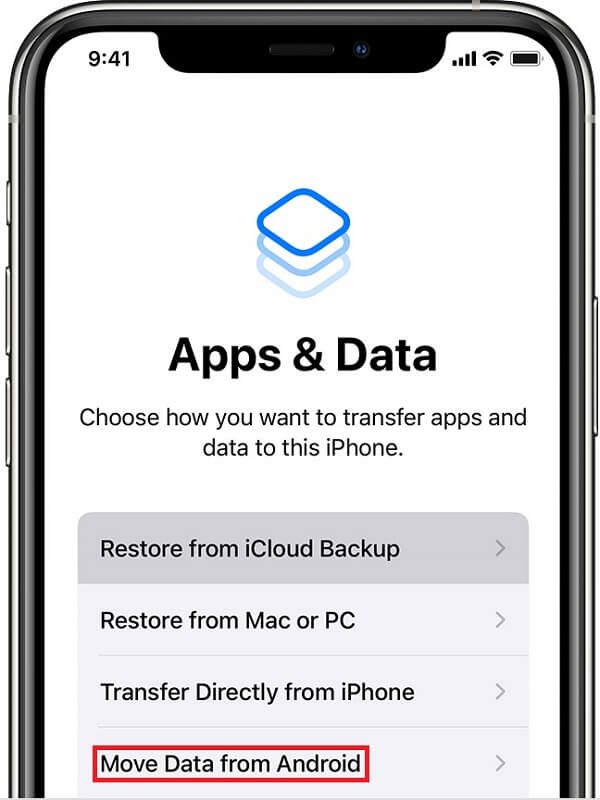
Schritt 2Als nächstes laden und installieren Sie die Bewegen Sie auf iOS App auf Ihrem Samsung-Telefon. Wenn es fertig ist, öffnen Sie die Anwendung. Tippen Sie auf die Schaltfläche „Weiter“, um Ihre Auswahl zu bestätigen. Auf Ihrem iPhone erscheint ein einmalig generierter Code. Um die Übertragung zu überprüfen und zu starten, geben Sie sie einfach auf Ihrem Samsung ein.
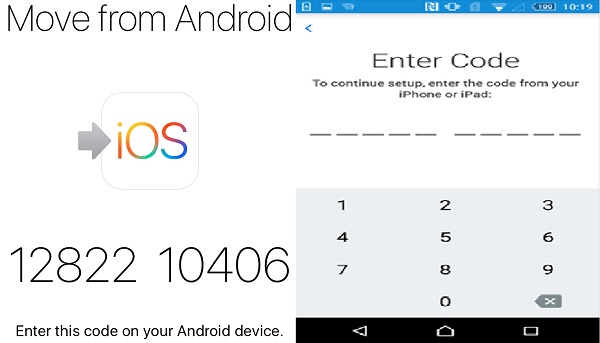
Schritt 3Nachdem die beiden Geräte erfolgreich gekoppelt wurden, können Sie die Dateien, die Sie von Ihrem Samsung-Telefon übertragen möchten, aus den verfügbaren Anzeigeoptionen auswählen, einschließlich Kamerarolle, Lesezeichen und Google-Konten. Wählen Sie Camera Roll, und Ihre Fotoübertragung von Samsung auf das iPhone sollte sofort beginnen.
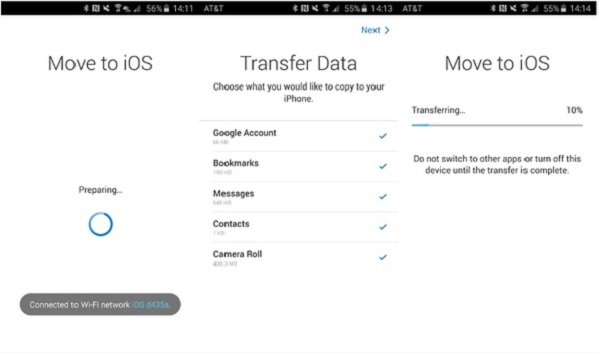
So können Sie Ihre Fotos mit der Move to iOS-Anwendung übertragen. Beachten Sie jedoch, dass Sie diese App nur verwenden können, wenn Sie ein neues iPhone einrichten müssen, um Ihre Daten von einem Android zu übertragen. Andernfalls müssen Sie das iPhone möglicherweise auf die Werkseinstellungen zurücksetzen, wenn es bereits eingerichtet wurde.
Als nächstes haben wir Google Fotos, um Ihre Fotos von Samsung auf das iPhone zu übertragen.
Teil 3. Übertragen Sie Fotos von Samsung auf das iPhone mit Google Fotos
Wenn Sie schon länger ein Android-Gerät verwenden, kennen Sie wahrscheinlich die Google Fotos App. Es handelt sich um einen Google-Dienst, mit dem Sie Ihre Bilder mithilfe des Cloud-Dienstes von Google hochladen und synchronisieren können. Sie können mit der Fotos-App jedes Foto von Ihrem Gerät in das Google Cloud-Konto hochladen. Auch wenn Sie Ihre Bilder aus dem lokalen Speicher Ihres Geräts löschen, sind sie weiterhin in der Cloud vorhanden. Dieser Dienst kann Bilder von Ihrem Android-Telefon auf Ihr iPhone hochladen.
Schritte zum Übertragen von Fotos von Samsung auf das iPhone mit Google Fotos:
Schritt 1Öffnen Sie zunächst die Play Store-App auf Ihrem Samsung-Telefon, suchen und installieren Sie die Google Fotos-App, falls Sie sie noch nicht installiert haben. Starten Sie Google Fotos und melden Sie sich bei Ihrem Google-Konto an.
Schritt 2Tippen Sie dann auf das Kontosymbol in der oberen rechten Ecke Ihres Bildschirms. Wählen Sie als Nächstes die Option Fotoeinstellungen. Und Sie gelangen zum Einstellungsfenster. Schalten Sie dann das Backup & Sync ein. Alle Ihre Daten aus der Galerie werden mit Google Fotos synchronisiert.
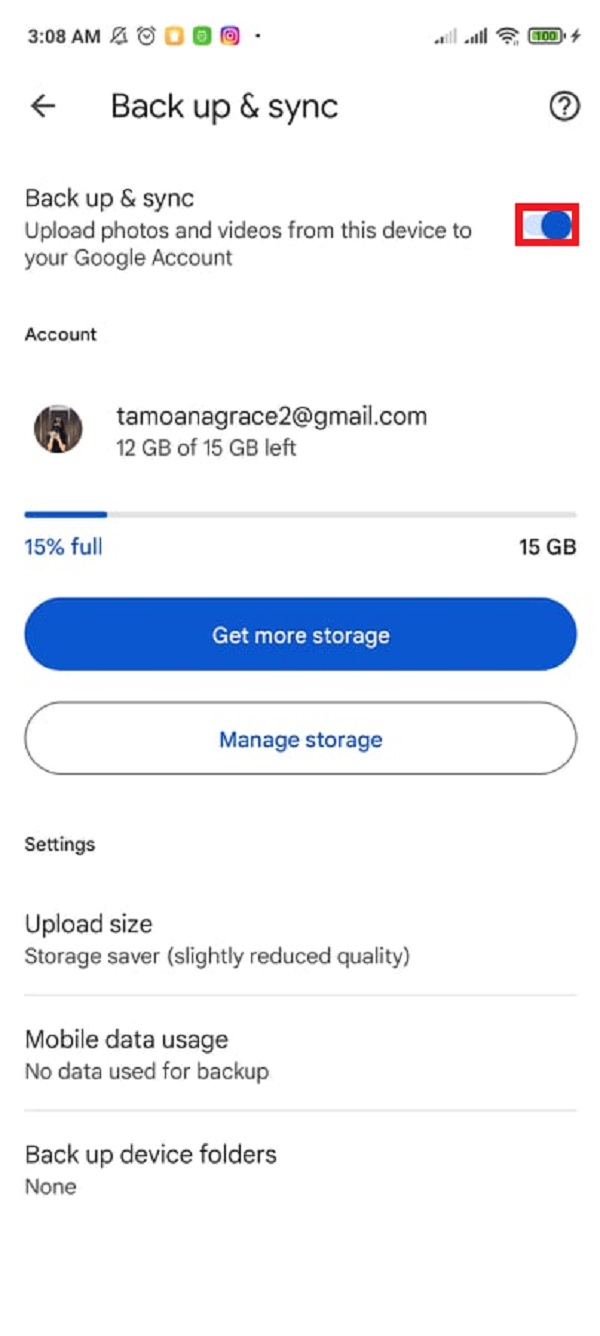
Schritt 3Wenn Sie Google Fotos nicht auf Ihrem iPhone haben, können Sie es anschließend im App Store installieren. Öffnen Sie es dann und melden Sie sich bei dem Google-Konto an, das Sie zum Sichern und Synchronisieren Ihrer Fotos von Ihrem Samsung-Gerät verwendet haben.
Schritt 4Als nächstes aktivieren Sie Backup & Sync in den Einstellungen von Google Fotos auf Ihrem iPhone. Wenn Sie die Sicherungs- und Synchronisierungsoption in Google Bilder auf Ihrem iPhone aktivieren, werden die Fotos, die Sie von Ihrem Samsung in den Dienst hochgeladen haben, auf Ihr iPhone heruntergeladen.
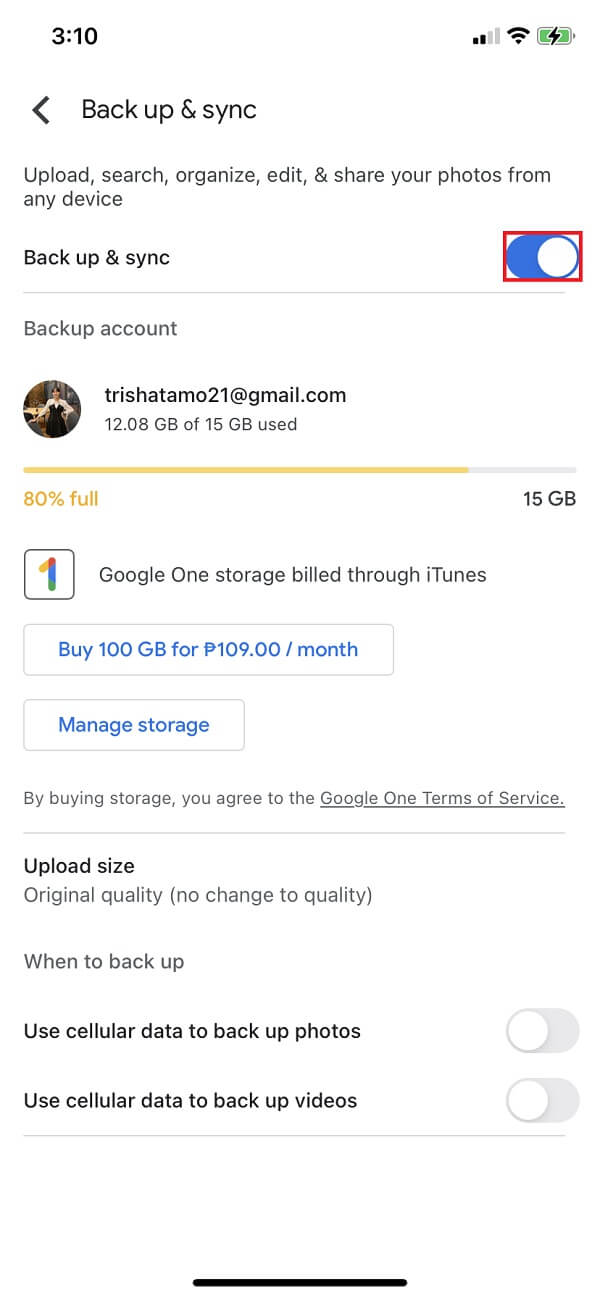
Und das ist es! Sie haben Ihre Fotos nun erfolgreich von Ihrem Samsung-Gerät auf Ihr neues iPhone übertragen. Als nächstes stellen wir ein alternatives Werkzeug vor, das für ein Transferprogramm heutzutage bemerkenswert ist. Lernen Sie dieses Tool im folgenden Teil dieses Beitrags kennen.
Teil 4. Übertragen Sie Fotos von Samsung auf das iPhone mit Fonelab HyperTrans
Eines der besten Tools zur Telefonübertragung, um Ihre Daten zwischen Mobiltelefonen zu übertragen, ist FoneLab HyperTrans. Suchen Sie einen perfekten Partner, um Ihre Fotos von Samsung auf das iPhone zu übertragen? Das Werkzeug muss für Sie vorbereitet werden. FoneLab HyperTrans ist ein Programm, mit dem Benutzer selektiv Daten zwischen iPhone, Computer und Android übertragen können. Damit können Sie Daten wie Fernsehsendungen, iTunes U und mehr verschieben. Darüber hinaus können Sie Fotos im HEIC-, PNG- und JPG-Format anzeigen und speichern. Darüber hinaus ist es ein einfach zu bedienendes und 100% sicheres Werkzeug. So können Sie mit diesem Programm Ihre Fotos von Ihrem Samsung-Gerät auf Ihr iPhone-Gerät übertragen.
Schritte zum Übertragen von Fotos von Samsung auf das iPhone mit FoneLab HyperTrans:
Schritt 1Besuchen Sie in erster Linie die offizielle Website von FoneLab HyperTrans. Laden Sie es dann herunter und installieren Sie es auf Ihrem Computer. Es wird automatisch geöffnet, wenn der Installationsvorgang abgeschlossen ist.

Schritt 2Verbinden Sie anschließend Ihr iPhone sowie Ihr Samsung über USB-Kabel mit dem Computer. Tippen Sie auf Ihren Mobilgeräten auf Vertrauen, um das USB-Debugging zu aktivieren. Für die Konnektivität müssen Sie möglicherweise den USB-Treiber installieren.

Schritt 3Da Sie Fotos übertragen, klicken Sie im linken Bereich der Hauptschnittstelle auf Fotos. Dann werden alle Ihre Fotos geladen. Sie werden nur ein paar Minuten warten.

Schritt 4Wenn Sie alle Fotos sehen, können Sie Bilder auswählen, die Sie auf Ihr iPhone-Gerät übertragen möchten. Wenn Sie fertig sind, können Sie auf Auf Gerät exportieren klicken und das verbundene iPhone anzeigen. Klicken Sie dann darauf. Sie können auch auf Auf PC exportieren klicken. Eine Überweisung ist in jedem Fall möglich.

Schritt 5Warten Sie, bis der Übertragungsvorgang abgeschlossen ist. Schließlich wird eine Meldung angezeigt, dass Sie Ihre Fotos erfolgreich von Samsung auf das iPhone übertragen haben.
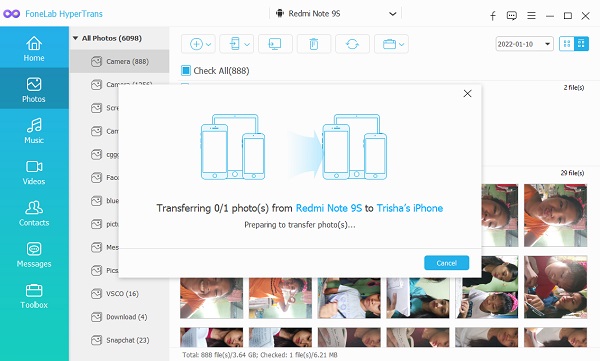
So können Sie mit dem Tool FoneLab HyperTrans Ihre Fotos von Ihrem Samsung-Gerät auf Ihr neues iPhone übertragen. Es ist ein gutes Werkzeug, oder? Wenn es darum geht, Ihre Daten mit einem Android-Gerät zu übertragen, ist dieses Programm zuverlässig. Sie können diesem Tool also immer vertrauen, wenn Sie Ihre Fotos von Samsung auf das iPhone übertragen.
Teil 5. Übertragen Sie Fotos von Samsung auf das iPhone mit iTunes/Finder
Eine andere Möglichkeit, Ihre Fotos von Samsung auf Ihr neues iPhone zu übertragen, ist die Verwendung der iTunes-App auf Ihrem Computer. In diesem Fall müssen Sie zuerst Samsung-Bilder manuell auf Ihren PC kopieren und dann Fotos aus Ihrem PC-Ordner mit iTunes synchronisieren. Sie müssen während des Vorgangs USB-Kabel verwenden, um Ihre Geräte (das iPhone und Samsung) mit dem Computer zu verbinden. Sie können iTunes verwenden, um Bilder von Samsung auf das iPhone zu übertragen, wenn Sie nur wenige kopieren müssen. Befolgen Sie die folgenden Schritte, wenn Sie wissen möchten, wie es mit iTunes geht. Wenn Sie einen Mac mit Catalina und höher verwenden, starten Sie stattdessen bitte den Finder.
Schritte zum Übertragen von Fotos von Samsung auf das iPhone mit iTunes/Finder:
Schritt 1Verbinden Sie zunächst Ihr Samsung-Gerät mit dem Computer. Verbinden Sie dann auch Ihr iPhone über ein USB-Kabel mit dem Computer.
Schritt 2Als nächstes starten Sie iTunes. Klicken Sie dann auf das iPhone-Symbol auf der Hauptoberfläche von iTunes.
Schritt 3Klicken Sie danach auf die Fotos. Klicken Sie dann auf das Kästchen neben Fotos synchronisieren, um es zu aktivieren. Klicken Sie dann unter Fotos kopieren aus auf Ordner auswählen.
Schritt 4Wählen Sie schließlich Ihr Samsung-Gerät aus und klicken Sie auf Ordner auswählen. Und das ist es!
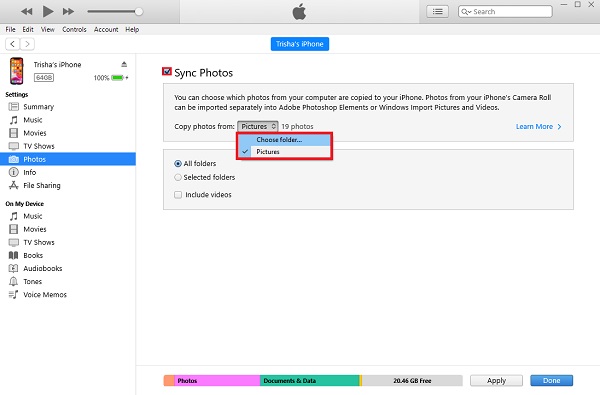
So können Sie mit iTunes Fotos von Ihrem Samsung-Handy auf Ihr iPhone-Gerät übertragen oder kopieren. So ist es auch möglich, oder?
Übertragen Sie Daten von iPhone, Android, iOS, Computer an einen beliebigen Ort ohne Verluste.
- Verschieben Sie Dateien zwischen iPhone, iPad, iPod touch und Android.
- Importieren Sie Dateien von iOS nach iOS oder von Android nach Android.
- Verschieben von Dateien vom iPhone / iPad / iPod / Android auf den Computer.
- Speichern Sie Dateien vom Computer auf iPhone / iPad / iPod / Android.
Teil 6. Häufig gestellte Fragen zum Übertragen von Fotos von Samsung auf das iPhone
1. Kann ich Fotos ohne Qualitätsverlust von Samsung auf das iPhone übertragen?
Definitiv Ja! Es gibt tatsächlich viele Möglichkeiten. Beachten Sie, dass die geringere Qualität der Bilder nach der Übertragung auf den Weg, das Tool oder die App zurückzuführen ist. Es hängt immer davon ab, welche Methode Sie verwenden.
2. Kann ich Fotos ohne Qualitätsverlust von Samsung auf das iPhone übertragen?
Definitiv Ja! Es gibt tatsächlich viele Möglichkeiten. Beachten Sie, dass die geringere Qualität der Bilder nach der Übertragung auf den Weg, das Tool oder die App zurückzuführen ist. Es hängt immer davon ab, welche Methode Sie verwenden.
Zusammenfassend sind dies die 5 bewährtesten Methoden zum Übertragen von Fotos von Samsung auf das iPhone. Tatsächlich erhalten Sie in diesem Beitrag alle funktionierenden und zuverlässigen Methoden zum Übertragen Ihrer Fotos. Dennoch wird es immer diesen geben, der wirklich auffällt, und das ist FoneLab HyperTrans. Alles, was Sie brauchen, ist darin enthalten, wenn Sie über die Übertragung von Daten sprechen. Es ist jedoch immer noch Ihre Wahl.
Übertragen Sie Daten von iPhone, Android, iOS, Computer an einen beliebigen Ort ohne Verluste.
- Verschieben Sie Dateien zwischen iPhone, iPad, iPod touch und Android.
- Importieren Sie Dateien von iOS nach iOS oder von Android nach Android.
- Verschieben von Dateien vom iPhone / iPad / iPod / Android auf den Computer.
- Speichern Sie Dateien vom Computer auf iPhone / iPad / iPod / Android.
